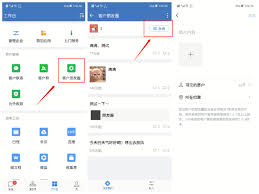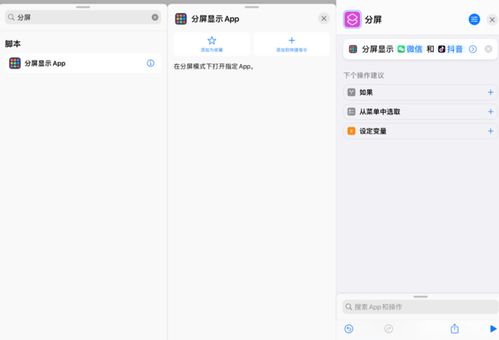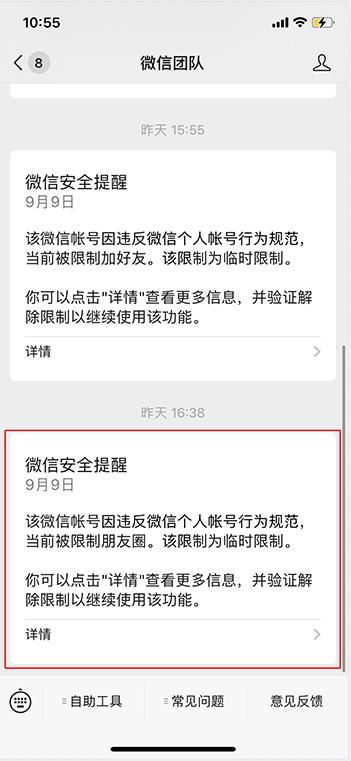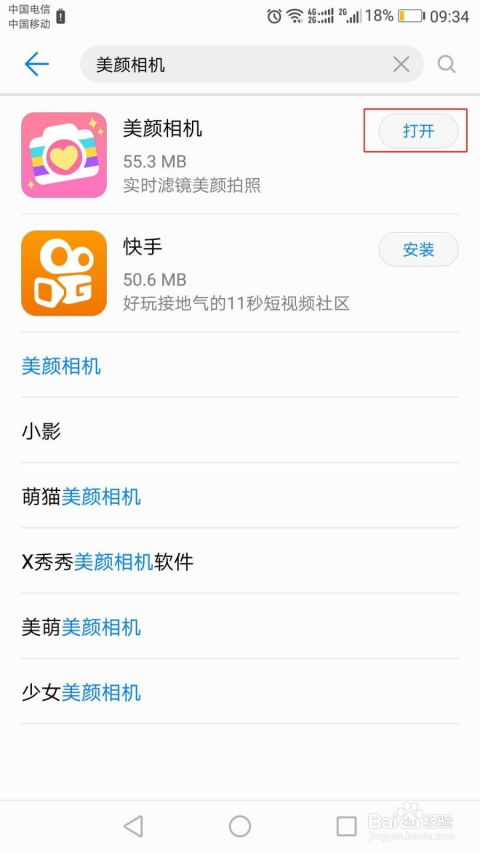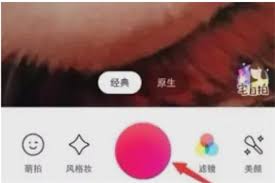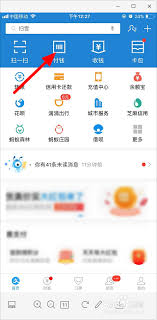苹果中如何改蓝牙名字
苹果设备以其出色的性能和用户友好的界面著称,其中蓝牙功能的个性化设置也备受用户青睐。无论是iphone、ipad还是mac,用户都可以轻松更改设备的蓝牙名称,以实现更加个性化的设备识别。以下是针对不同苹果设备修改蓝牙名称的详细步骤。
一、iphone和ipad蓝牙名称的修改

对于iphone和ipad用户,修改蓝牙名称的步骤如下:
1. 进入设置:首先,在设备的主屏幕上找到并点击“设置”图标,进入设备的设置菜单。
2. 进入通用设置:在设置菜单中,向下滑动并找到“通用”选项,点击进入。通用设置包含了设备的基本功能和配置选项。
3. 选择关于本机:在通用设置页面中,继续向下滑动,找到并点击“关于本机”。这里包含了设备的详细信息,包括名称、型号等。
4. 编辑设备名称:在关于本机页面中,找到“名称”这一选项。点击后,您将进入编辑状态,此时可以删除原有的名称,并输入您希望的新名称。
5. 保存并退出:完成名称的修改后,无需进行额外操作,只需退出设置即可。此时,设备的蓝牙名称已经成功更改为新名称。如果蓝牙名称没有及时更新,可以尝试关闭蓝牙,然后重新打开蓝牙。
二、mac蓝牙名称的修改
对于mac用户,修改蓝牙名称的步骤如下:
1. 打开系统偏好设置:在mac的菜单栏中,点击苹果图标,选择“系统偏好设置”。这是mac上进行系统设置的主要入口。
2. 进入共享设置:在系统偏好设置页面中,找到并点击“共享”图标。共享设置允许您配置设备在网络上的可见性和名称。
3. 编辑电脑名称:在共享设置页面中,找到“电脑名称”这一字段。点击后,您将进入编辑状态,此时可以修改电脑的名称,这个名称也将作为蓝牙名称显示给其他设备。
4. 保存并关闭:完成名称的修改后,关闭系统偏好设置窗口。此时,mac的蓝牙名称已经成功更改为新名称。
三、注意事项
- 在修改蓝牙名称时,确保新名称具有独特性,以便其他设备更容易识别。
- 如果设备连接了多个蓝牙设备,修改名称后可能需要重新连接这些设备,以确保它们能够识别新的蓝牙名称。
- 有时,蓝牙名称可能不会立即更新,此时可以尝试关闭并重新打开蓝牙功能,或者重启设备,以确保更改生效。
通过以上步骤,无论是iphone、ipad还是mac用户,都可以轻松实现蓝牙名称的个性化设置。这一功能不仅提升了设备的识别度,还为用户带来了更加便捷和个性化的使用体验。希望本文的介绍能够帮助您轻松更改苹果设备的蓝牙名称。
相关推荐
更多-
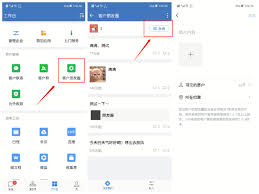
微信发不了朋友圈怎么办
2024-11-20
-

支付宝闲钱理财查看方法
2024-11-19
-
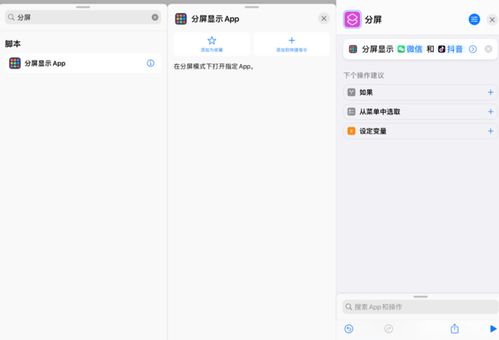
百度App
2024-11-19
-
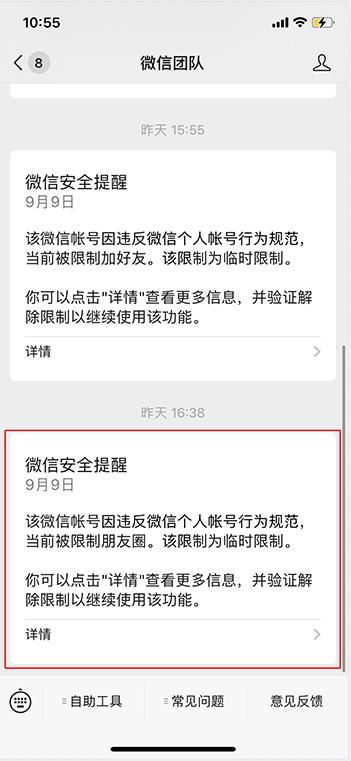
微信申请解除限制的方法是什么
2024-11-19
-

途虎养车app如何申请退款流程
2024-11-18
-
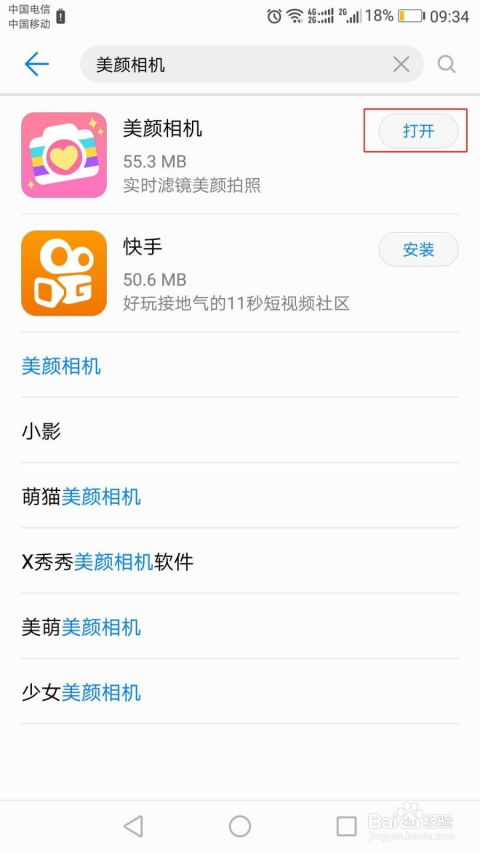
美颜相机如何取消关注好友
2024-11-18
-
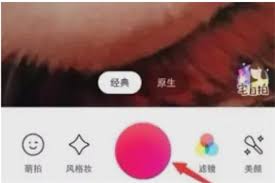
美颜相机如何更改水印样式
2024-11-18
-
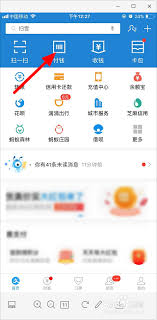
支付宝如何设置扫码付款免密支付
2024-11-16
相关游戏
更多CopyRight©2001年-2024年 浙ICP备2024085849号-3
ai7手游帮 All Rights Reserved
意见反馈